6 Soluciones: Cómo Arreglar la Pantalla Táctil de un Samsung A70/71/72 que no Responde

Escrito por Alfonso Cervera |
La pantalla de tu Samsung A70 no está funcionado? ¡No estás solo en esto! Gran número de usuarios han expresado su insatisfacción con las pantallas táctiles que son extremadamente lentas o que no responden correctamente sin una razón aparente.
Según la causa, el problema puede estar relacionado con el software o incluso hardware. Veremos algunas de las formas más eficientes para arreglar una pantalla táctil lenta y poco funcional en los smartphones Samsung Galaxy A70 y Galaxy A71.

Parte 1: ¿Por qué razón no funciona la pantalla táctil de mi Samsung A70/71/72?
Hay una variedad de dificultades que pueden causar que la pantalla táctil del Samsung A70 deje de funcionar, y aquí te decimos algunas de ellas:
- La pantalla se táctil se fracturó o se pudo dañar por estar en contacto con agua.
- El protector de pantalla está provocando que la pantalla táctil sea insensible.
- Una aplicación instalada está causando fallas.
- Tienes una versión no actualizada del sistema Android.
Parte 2: 6 Consejos para arreglar la pantalla táctil del Galaxy A70/71/72 que no responde
Estos son algunos de los consejos más eficaces para resolver el problema con tu pantalla táctil en el dispositivo A70 y el A71.
Consejo 1: Quita el Protector de Pantalla
Algunos protectores de pantalla pueden afectar la función táctil de las pantallas. Primero, retira el protector de pantalla y verifica si esto resuelve el problema. De lo contrario, pasa a la siguiente solución y verifica si puede solucionar tu problema.
6-solutions-how-to-fix-samsung-a70/71/72-touch-screen-not-working-2.jpg
Alt: removiendo el protector de pantalla
Consejo 2: Reinicia tu Equipo
La función táctil de tu teléfono puede bloquearse a veces debido a un problema técnico. En estas circunstancias, un simple reinicio del teléfono puede resolver el problema sin necesidad de otra acción.
Haciendo esto se actualizará la memoria interna del teléfono y permitirá que los servicios se restablezcan, incluyendo el funcionamiento de la pantalla táctil. Te mostramos cómo reiniciar tu equipo.
Paso 1: Presiona simultaneamente el botón para bajar el volumen y el botón lateral hasta que veas el Menú de las opciones de Apagado.
Paso 2: Cuando este menú se refleje, elige la opción "Apagar" o "Reiniciar."
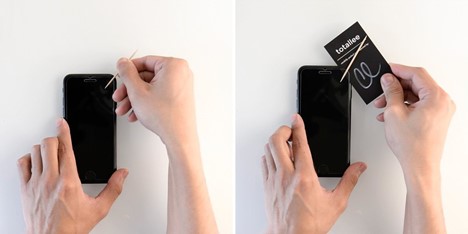
Consejo 3: Reiniciar en Modo Seguro
Algunas aplicaciones pueden generar dificultades por cuestiones de compatibilidad o por la manera en que interactúan con otras funcionalidades del teléfono, como la función táctil.
Para averiguar si cierta aplicación recién descargada está causando el problema, debes desactivar todas las aplicaciones instaladas recientemente, para lo que debes encender tu teléfono en Modo Seguro.
En cuanto tu dispositivo esté en modo seguro, ejecuta aplicaciones instaladas de fabricación y desactiva temporalmente todas las aplicaciones descargadas. Para activar el Modo Seguro, sigue los siguientes pasos:
Paso 1: Presiona el botón de encendido hasta que la opción Apagar aparezca en la pantalla.
Paso 2: Presiona el botón para Apagar hasta que el icono de Modo Seguro aparezca en tu pantalla.
Paso 3: Para reiniciar tu teléfono en el Modo Seguro, haz clic en el icono de Modo Seguro.
Paso 4: Revisa la pantalla táctil una vez que has iniciado el dispositivo en el Modo Seguro.
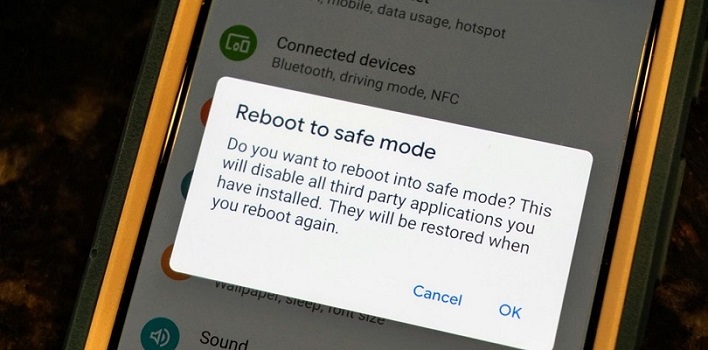
Consejo 4: Borrar la Partición de Caché
En algunos casos, los datos caché dañados en el sistema pueden crear este problema. Por lo tanto, es buena idea borrar estos datos ya que el teléfono los reconstruirá cuando el dispositivo se reinicie.
Puedes eliminar todas las memorias caché restableciendo el teléfono de fábrica, y al hacerlo se "reiniciarán" todas las actividades de tu teléfono. Mostraremos cómo restablecer de fábrica tu dispositivo Samsung.
Consejo 5: Restablecimiento de Fábrica del Samsung Galaxy A70/71/72
Siempre hay una solución que puede "reiniciar totalmente" todo en tu teléfono. Esa opción es el restablecimiento de fábrica. Puedes ejecutarlo en tu Samsung Galaxy A70/71/72. Aquí te enseñamos cómo:
Paso 1: Debes apagar tu equipo.
Paso 2: Conecta tu teléfono a una computadora con un cable USB.
Paso 3: Antes de continuar, espera hasta que que se notifique que tu dispositivo se está cargando.
Paso 4: Presiona el botón para Subir Volumen y Apagar simultaneamente.
Paso 5: Mantén presionados ambas teclas hasta que veas el menú Recuperación de Android aparecer en la pantalla.
Paso 6: Selecciona Borrar datos/ Restablecimiento de fábrica de las opciones utilizando la tecla para Bajar Volumen para moverte entre las opciones.
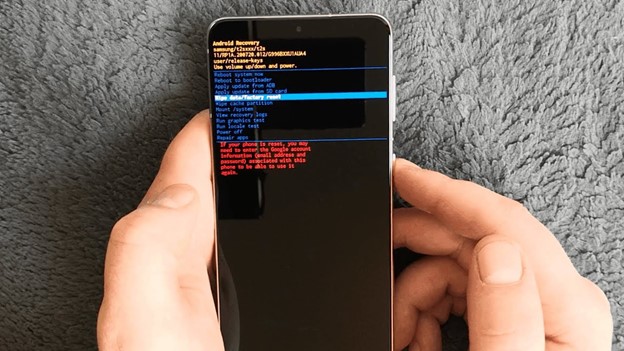
Paso 7: Para elegir esta opción, utiliza la tecla de Apagar.
Paso 8: Para acceder a la opción Restablecimiento de Fábrica, presiona la tecla Bajar Volumen y al botón Apagar.
Paso 9: Cuando el restablecimiento del sistema concluya, la opción para Reiniciar el dispositivo se verá en el menú.
Paso10: Presiona el botón Apagar en tu dispositivo para reiniciar el equipo.
Consejo 6: Reemplazar por una Nueva Pantalla Táctil
Otra forma de arreglar la pantalla táctil de su Samsung a70 que no funciona es reemplazarla por una nueva. A pesar de que es costoso, esto seguramente arreglará tu pantalla. La forma más sencilla de hacerlo es:
Paso 1: Abre físicamente tu teléfono.
Paso 2: Retira la pantalla.
Paso 3: Vuelva a colocar el adhesivo debajo de la pantalla.
Paso 4: Coloca correctamente la nueva pantalla.
Nota: Te sugerimos que acudas con un técnico profesional para hacer esto.
Parte 3: ¿Te encuentras frustrado? Cambia a un Teléfono Nuevo
En caso de que te sientes frustrado porque ninguna de las soluciones que mencionamos te ha servido, quizá sea el momento de cambiar de dispositivo. Si eliges remplazarlo por un iOS o un Android, hacer una copia de seguridad de toda tu información importante es el paso más importante. Pero, ¿Cómo puedo hacerlo? Tenemos un excelente consejo para ti en términos de una herramienta llamada Transferencia Móvil.
Transferencia Móvil es un servicio que ofrecemos con este propósito. De los mejores programas disponibles para hacer una copia de seguridad de sus datos en forma segura antes de restablecer el teléfono de fábrica. Además es posible transferir los datos de tu antiguo Galaxy A70 a tu nuevo teléfono directamente.
Wondershare - Transferencia Móvil
Respalda Tu Viejo Dispositivo o Transfiere la Información al Nuevo de Manera Directa
- • Respalda más de 18 datos importantes de tu dispositivo hacia tu computadora con un solo clic.
- • Restaura de forma fácil la copia de seguridad en dispositivos iOS/Android.
- • Permite transferir más de 18 datos en más de 6,000 dispositivos móviles.
- • Permite transferir datos de WhatsApp entre dispositivos iOS y Android.
- •Totalmente compatible con Windows 11 o Mac 12.0.
- • Compatibilidad total con iOS 15 y Android 12.0.

 4.5/5 Excelente
4.5/5 ExcelenteA continuación se muestra un ejemplo de cómo utilizar Transferencia Móvil para hacer un respaldo de tu información:
Paso 1:Descarga e instala en tu computador Transferencia Móvil, a continuación, elige "Respaldar y Recuperar" desde el menú principal. Para continuar, haz clic el botón Copia de Seguridad dentro de la opción Copia de Seguridad y Restauración del Teléfono.

Paso 2: Siguiente, Transferencia Móvil descargará todos los archivos válidos. Para iniciar, elige los tipos de archivo que quiere respaldar y presiona "Iniciar."

Paso 3: Mientras tengas el teléfono conectado, no deberías tener problemas para terminar el proceso de copia de seguridad en poco tiempo. Si eliges "Respaldo de archivos en Transferencia Móvil " del módulo "Restaurar" , puedes ver lo que ha sido transferido a tu computadora.

Conclusión
Actualmente las dificultades como una pantalla táctil lenta y disfuncional en un Samsung Galaxy A70 son inquietantes para muchas personas. Te hemos presentado todos los posibles métodos esperando que dicho inconveniente ya no te moleste.
Si ninguno de los métodos funciona o te cansaste de intentar métodos a este problema sin tener resultados concretos, te sugerimos cambiar de teléfono. Y puedes utilizar Transferencia Móvil para respaldar toda la información necesaria desde tu Samsung A70 a tu nuevo teléfono directamente.
Últimas Tendencias
Artículos Populares
Todos los Temas


La mejor solución para transferir datos móviles



Alfonso Cervera
staff Editor
Comentario(s)